SPARKの操作方法:インテリジェントフライトモード編
※本ページはプロモーションが含まれています
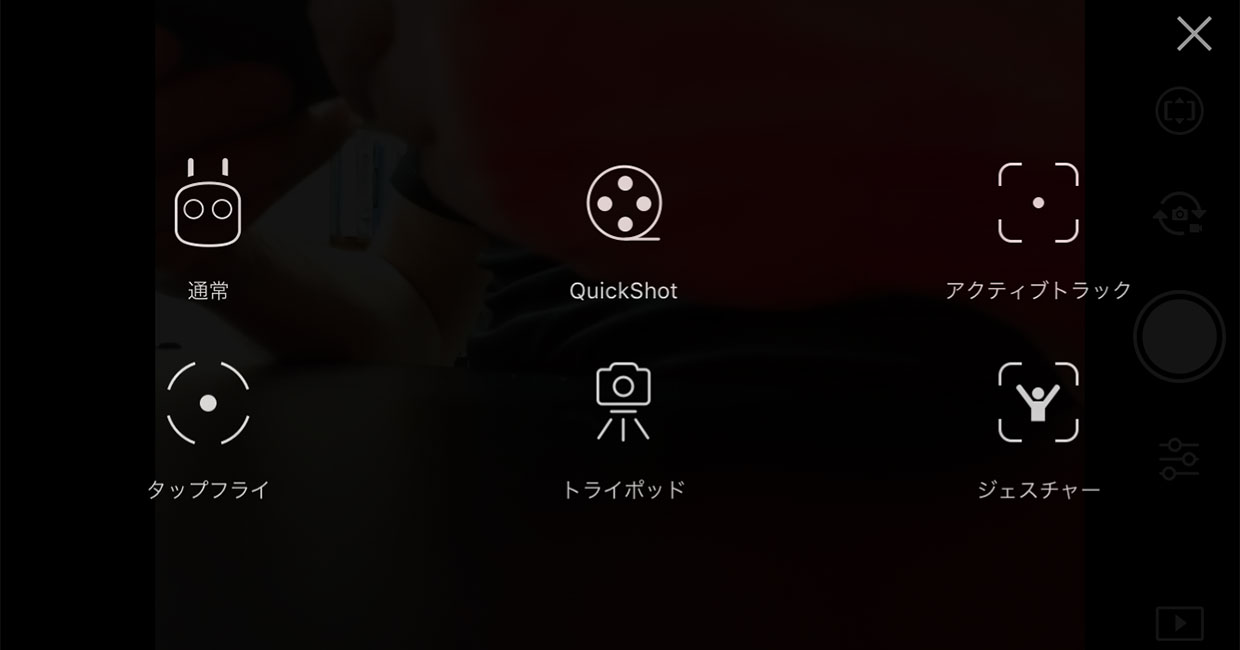 2018/01/24:DJIの新型ドローン「MAVIC AIR」が発表されました!MAVIC PROのカメラ性能で更にコンパクトになって持ち運びやすくなった機体は超魅力的です!
DJI MAVIC AIRが登場!価格や性能、発売日を紹介します。
2018/01/24:DJIの新型ドローン「MAVIC AIR」が発表されました!MAVIC PROのカメラ性能で更にコンパクトになって持ち運びやすくなった機体は超魅力的です!
DJI MAVIC AIRが登場!価格や性能、発売日を紹介します。
SPARKの一番の売りであるインテリジェントフライトモード。
ちゃんと説明書を読まないと扱えませんでしたorz
この記事では、インテリジェントフライトモードの説明書訳を紹介します。
※Google翻訳を使っての日本語訳なので、間違いなどあると誤操作に繋がる可能性があります。なので、参考にする場合は自己責任でお願いします。
内容は、ユーザーマニュアル1.0、iOSアプリのバージョン4.1.2です。インテリジェントフライトモード
Sparkは、QuickShot、アクティブトラック、タップフライ、トライポッド、ジェスチャーなどのインテリジェントフライトモードをサポートしています。
DJI GO 4アプリの下図部分をタップするかリモコンの「Fn」ボタンを押して、インテリジェントフライトモードを有効にします。
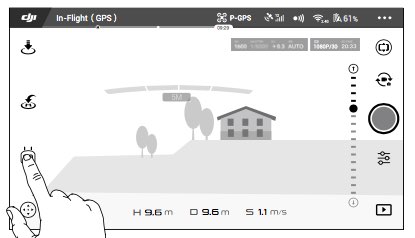
QuickShot
QuickShot撮影モードには、Rocket、Dronie、Circle、Helixなどがあります。
Sparkは選択された撮影モードに応じてビデオを録画し、自動的に10秒の短いビデオを生成します。
ビデオは、再生メニューからソーシャルメディアに表示、編集、共有することができます。
- Dronie
- あなたの被写体にカメラを固定した状態で、後方に飛んで行く。

- Circle
- 選択したモノの周りを飛ぶ。

- Helix
- 選択したモノの周りを渦を巻いて上へ飛ぶ。

- Rocket
- カメラを下に向けて上がる。

QuickShotの使い方
SPARKがPモードにあり、インテリジェントフライトバッテリーが充分に充電されていることを確認してください。
QuickShotを使用するには以下の手順に従ってください
1.SPARKが離陸し、地面から少なくとも4.5フィート(1.5m)以上飛行していることを確認します。
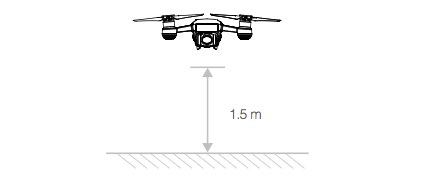
2.DJI GO 4アプリの下図部分をタップしてQuickShotを選択し、プロンプトに従います。
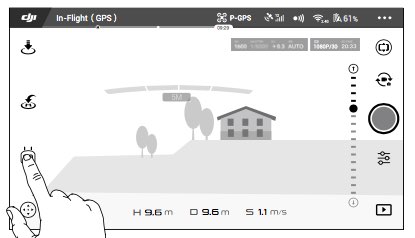
3.カメラビューで目的の被写体をドラッグ&ドロップで選択し、撮影モードを選択します。 “GO”をタップすると撮影が始まります。 撮影が終了したら、SPARKは元の位置に戻ります。
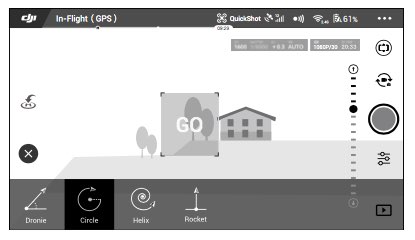
4.再生を使用して、生成または元のビデオを表示および編集します。
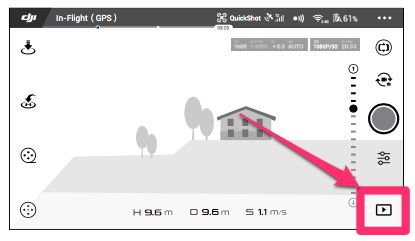
注意点
- QuickShotは、GPS信号が強い場合にのみ使用できます。
- 撮影中にDJI GO 4アプリの「☓」をタップすると、いつでもQuickShotを終了できます。
- QuickShotでは、SPARKは障害物を自動的に回避することはできません。 QuickShotは、広い場所でのみ使用してください。
- QuickShotはSDカードが挿入されていないと使えません。
アクティブトラック
アクティブトラックを使用すると、モバイルデバイスの画面上で動くオブジェクトをマークして追跡することができます。 外部トラッキングデバイスは不要です。
スパークは、自転車やその他の車両、人、動物を自動的に識別して追跡し、それぞれに異なる追跡戦略を使用することができます。
アクティブモードの使い方
インテリジェントフライトバッテリが完全に充電され、SPARKがPモードになっていることを確認します。
ActiveTrackを使用するには、次の手順に従います。
- SPARKが離陸し、地面から少なくとも4.5フィート(1.5m)以上飛行していることを確認します。
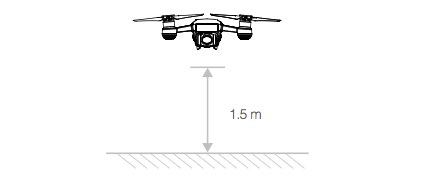
- DJI GO 4アプリの下図部分をタップしてQuickShotを選択し、プロンプトに従います。
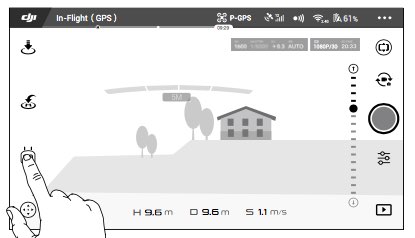
- 追跡したいボックスをタップし、選択を確定します。 被写体が自動的に認識されない場合は、その周りをドラッグしてボックスを作成し、タップします。 追跡中はボックスは緑色に変わります。 ボックスが赤く点灯した場合は、オブジェクトを識別できなかったため、再試行する必要があります。
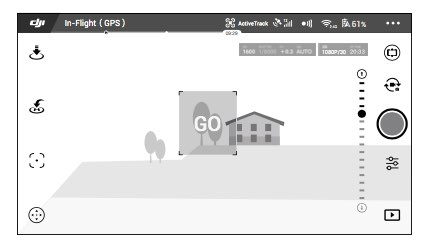
-
SPARKは自動的に障害物を回避します。 SPARKの動きが速すぎる、または不明瞭であるため、SPARKが対象を追跡できなくなった場合は、対象を再度選択して追跡を再開します。
アクティブなトラックには以下の機能が含まれています。
- トレース
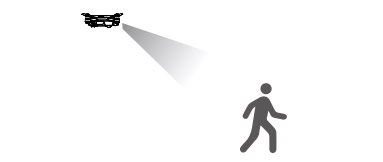
SPARKは一定の距離で対象を追跡する。 リモートコントローラーのロールスティックまたはDJI GO 4のスライダーを使用して被写体を丸くします。
- profile
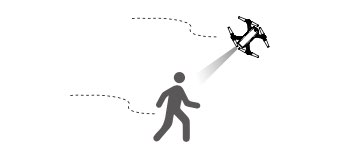
SPARKは、一定の角度で側面から距離を置いて対象を追跡する。 リモコンのロールスティックを使用して被写体を囲みます。 profileモードでは、SPARKは障害物を避けることができません。 開けた場所でこのモードを使用してください。
注意点
- 人物、動物、小さいものや細かいもの(枝や動力線など)、透明なもの(ガラスや水など)を含む領域を選択しないでください。
- 特にSPARKが後方に飛行しているときは、飛行経路の近くの障害物を避けてください。
- SPARKを手動で操作するか、緊急時にDJI GO 4の「☓」アイコンをタップしてください。
- 次のいずれかの状況でActiveTrackを使用する場合は、さらに注意してください。
a)追跡対象が水平面上を移動していない。
b)追跡される対象は、移動中に劇的に変化する。
c)追跡対象がブロックされたり、長時間視力を失ったりする可能性があります。
d)追跡対象が雪の上を移動している。
e)追跡される対象は、その周囲の環境と同様の色またはパターンを有する。
f)使用可能な光が低すぎる(300ルクス未満)または高すぎる(10,000ルクス以上)。 - ActiveTrackを使用する場合は、地域のプライバシー法および規制に従わなければなりません。
ActiveTrackを終了する
ActiveTrackを終了するには、次の方法を使用します。
- リモコンの飛行停止ボタンを押します。
- 画面上のアイコンをタップします。
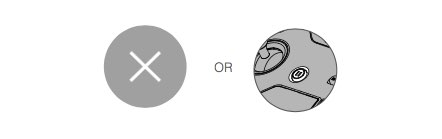
ActiveTrackを終了すると、SPARKがその場所に移動します。その時点で、手動で飛行したり、別の対象を追跡したり、帰還することができます。
タップフライ
タップフライには2つのまったく新しいサブモード、座標モードと方向モードがあります。 座標モードがデフォルトです。
SPARKは、(300ルクス未満)と(10,000ルクス未満)の間に十分な光がある場合、自動的に見える障害物を回避するか、または障害物を避けて前方にホバリングします。
座標モード(Coordinate Mode)
画面上の特定の場所をタップします。 SPARKはあなたの現在の高度でその地点に移動し、その場にホバーします。
座標モードの使い方
インテリジェントフライトバッテリが完全に充電され、SPARKがPモードになっていることを確認します。 座標モードを使用するには、以下の手順に従ってください。
- SPARKが離陸し、地面から少なくとも3フィート(1 m)以上浮き上がっていることを確認します。
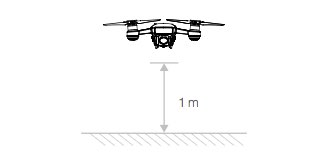
-
DJI GO 4アプリを起動して下図をタップ。タップフライ、Coordinate Modeを選択し、プロンプトに従います。
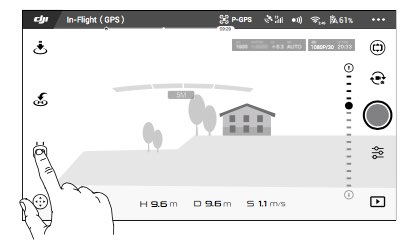
-
ターゲットを一度タップし、「GO」アイコンが表示されるのを待ちます。 “GO”アイコンをタップして選択を確定すると、SPARKは自動的にターゲットまで移動します。 ターゲットに到達できない場合はプロンプトが表示されます。 このような場合は、別のターゲットを選択して再試行してください。
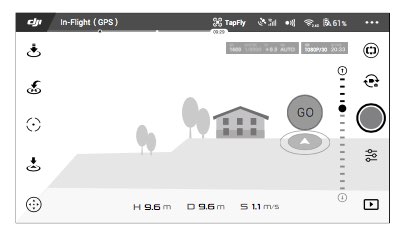
-
画面をタップすると、SPARKの途中でターゲットを変更できます。
- 青い円が表示されるまで約2秒間画面を押し続けます。 円を上にドラッグして
ジンバルチルト角を調整する
注意点
- 座標モードを使用するときは、ターゲットが平面上にあることを確認してください。 そうでなければ、SPARKは目標に正確に到達しないことがあります。
座標モードの終了方法
座標モードを終了するには、次のいずれか方法を使用します。
- 画面上の「☓」アイコンをタップします。
- リモコンのピッチスティックを3秒以上引きます。
- リモコンのFlight Pauseボタンを押します。
- 青色の円を左右にドラッグします。
方向モード(Direction Mode)
画面上でタップした方向へ進み続けます。
方向モードの使い方
インテリジェントフライトバッテリが完全に充電され、SPARKがPモードになっていることを確認します。 方向モードを使用するには、次の手順に従います。
- SPARKが離陸し、地面から少なくとも3フィート(1 m)以上浮き上がっていることを確認します。
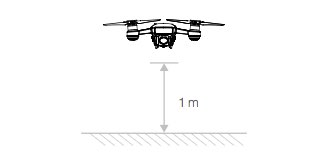
-
DJI GO 4アプリを起動して下図をタップ。タップフライを選択し、Direction Modeに切り替えて、プロンプトに従います。
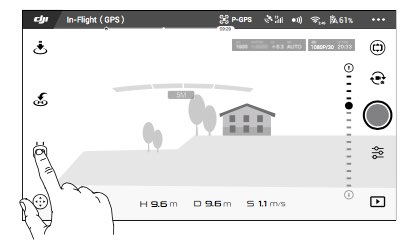
-
ターゲットを一度タップし、「GO」アイコンが表示されるのを待ちます。 「GO」アイコンをタップして選択を確定すると、SPARKはその方向に自動的に飛行します。
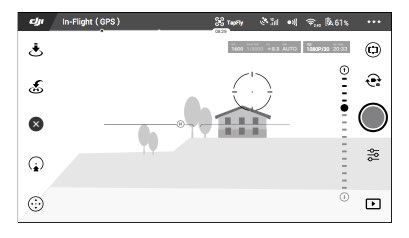
選択を確定した後、SPARKは「GO」アイコンでマークされた方向に飛行します。
SPARKは、前方に障害物があることを感知した場合、または地面に近すぎる場合に自動的に速度を調整します。
しかし、この機能は、障害物の移動には依存しないでください。
落下防止機能は、すべてのタップフライ関数をオーバーライドします。 GPS信号が弱い場合、SPARKは自律飛行を終了し、ホームポイントに戻ります。
方向モードの終了方法
方向モードを終了するには、次のいずれかの方法を使用します。
- 画面上の「☓」アイコンをタップします。
- リモコンのピッチスティックを3秒以上引きます。
- リモコンのFlight Pauseボタンを押します。
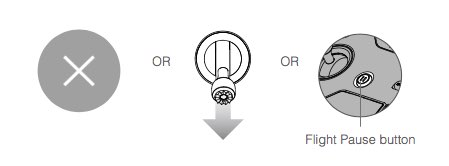
方向モードを終了したら、SPARKは停止してホバーします。 新しいターゲットの方向をタップして、継続するか、マニュアルライトを開始してください。
注意点
- 人々、動物、小型または人体(木の枝や動力線など)や透明なもの(ガラスや水など)に飛ばさないでください。
- SPARKが水面または雪で覆われたエリアを飛行している場合、タップフライモードが正しく動作しないことがあります。
- 飛行経路にある障害物を見て、それらを避けてください。
- タップフライで選択された予想飛行経路と実際の飛行経路の間に偏差が存在する可能性があります。
- 目標方向の選択可能な範囲は制限されています。 画面の上端または下端の近くで方向モードを選択することはできません。
- 暗すぎる(300ルクス未満)または明るすぎる(10,000ルクス以上)環境では、特に注意してください。
トライパッドモード
DJI GO 4のアイコンをタップしてトライパッドモードを有効にします。 トライパッドモードでは、最高速度は2.2 m/h(3.6 km/h)に制限されています。 よりスムーズな動きを制御するために、スティックの動きに対する応答性も低下します。
注意点
GPS信号が強い場合やビジョンシステムに最適なフライト条件の場合にのみ、トライパッドモードを使用してください。 GPS信号が失われ、ビジョンシステムが機能しない場合、自動的にATTIモードに切り替わります。 この場合、飛行速度は増加し、SPARKは所定の位置にホバリングしません。 トライパッドモードは慎重に使用してください。
ジェスチャーモード
ディープ学習ジェスチャ認識により、簡単な手の動きでセルフルを取ることができます。 Sparkは、PalmLaunch、PalmControl、PalmLand、Beckon、Selfieのような新しいジェスチャーコントロールを備えています。
PalmLaunch
- SPARKを保持しながらSPARKの電源を入れます。 SPARKのステータスインジケータが緑色に点滅するのを待ちます。 あなたの指がSPARKアームの下に十分にあることを確認してください。
- 次に、Intelligent Flight Batteryの電源ボタンを2回タップします。 正面のLEDはゆっくりと黄色に点滅します。
- FaceAwareは自動的に動作し始めます。 FaceAwareが正常に起動すると、ビープ音が2回鳴り、フロントLEDが6秒間緑色に点灯します。 前面のLEDが赤く2回点滅すると、FaceAwareは故障しています。 手順2を繰り返してください。
- モーターの回転が始まると、フロントLEDが赤く点灯します。 SPARKを離すと、それは所定の位置に移動します。
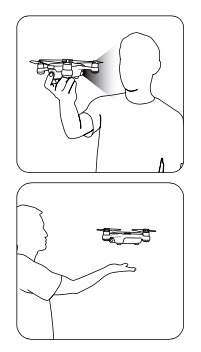
PalmControlのスタート/ストップ
- SPARKの前に立って、SPARKの方向に腕の一つを持ち上げて伸ばします。 あなたの指を閉じて伸ばし。 手のひらをSPARKの鼻の前に約0.7mほど約2秒間置いてください。
- PalmControlの起動が成功すると、フロントLEDが緑色に点灯します。 前面のLEDが黄色で速く点滅し始めると、SPARKからの距離を調整します。 これはあなたがSPARKに近すぎるか遠すぎることを意味します。
- 手をすばやく下ろすとPalmControlが終了し、前面のLEDが赤く点灯します。
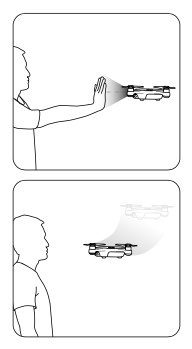
位置調整(Adjusting Position)
- あなたの手のひらをゆっくりと上下に動かして、手のひらとSPARKの間の一定の距離を維持しながら、SPARKの高度を制御します。
- あなたの手のひらを(図のように)あなたの体から一定の距離に保ち、次に腕を左右に動かしてSPARKの向きを制御します。
- あなたの手のひらをあなたの体から一定の距離に保ち、前方または後方に前進または後退するように動かす。
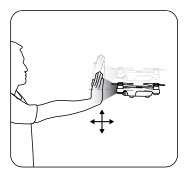
Follow
- SPARKの前に立って、あなたの腕の一つを持ち上げ、すぐにカメラで手を振ってください。 手のひらをSPARKの鼻の前に約0.7 mほど約2秒間置いてください。

- フロントLEDが緑色に2回点滅します。
ジェスチャーが正常に認識されます。 SPARKは上り、下り、地面から2.3mのところに立っている場所から3mのところに移動します。 - フロントLEDが緑色に点灯し、SPARKが自動的にトラッキングを開始します。
- ウェーブジェスチャーが失敗した場合は、両腕を頭の上にY字型にし、2秒間そのままでいると、フォローをアクティブにできます。

自撮り(Taking Selfies)
- SPARKがあなたを追いかけている間に、あなたの手でフレームを作ってください。自分を撮影してくれます。
- フロントLEDが赤く点滅すると、セルフジェスチャーが正常に認識された証拠です。
ゆっくり。 3秒間、セルカウントダウンを待ちます。 Front LEDが赤く点滅するのはカメラがセルフタイマーで撮ろうとしていることを示しています。
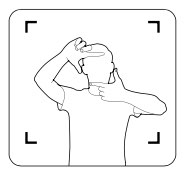
戻す(Beckon)
- SPARKが追跡を開始した後、頭の上でY字型に手を広げ、2秒間そのままでいます。

-
Beckonが正常に起動すると、SPARKはあなたの方に向かって飛行し、地上1.5m、あなたから1.2m離れた場所に移動します。
- 前面のLEDが赤色に点灯します。
手の平着陸(PalmLand)
あなたの手のひらを、SPARKの下の約1.5mから1.5m以上離して置きます。 SPARKはゆっくりと降下し、あなたの手のひらに着陸します。
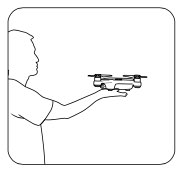
注意点
- ジェスチャーモードを使用して安全を確保するために、Spark プロペラガードを設置することを強くお勧めします。
- DJI GO 4で下図部分をタップし、ジェスチャーコントロールを有効にする必要があります。
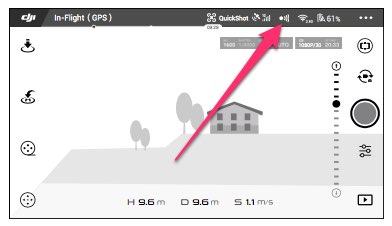
- PalmLaunchでは、SPARKのステータスインジケータが正常に点滅し、モバイルデバイスやリモコンが接続されていなくても、リモート信号の損失は表示されません。
- ジェスチャーモードは、写真を撮るためにのみ使用できます。
- モバイルデバイス上でGPSを有効にすると、SPARKはジェスチャーモードでより正確に追跡できます。
おわりに
SPARKの最大の特徴であるジェスチャーコントロールについて紹介しました。
やはり説明書を読まないと詳しい機能はわかりませんね。
続きの記事 → SPARKの操作方法:フライト編

